iOS 16.4:n uuden tarkennussuodattimen avulla voit kytkeä iPhonesi aina päällä olevan näytön päälle tai pois päältä.
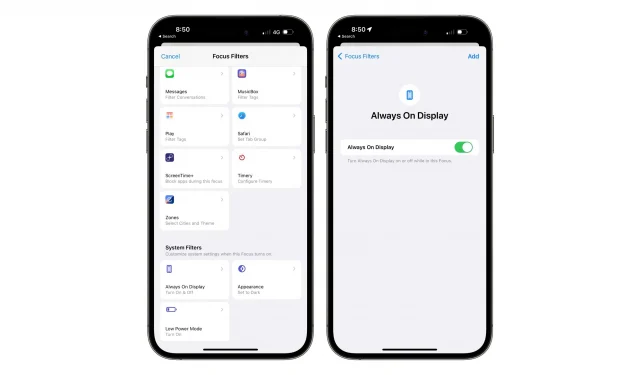
IOS 16.4:n uuden tarkennussuodattimen avulla voit automaattisesti ottaa käyttöön tai poistaa käytöstä Always-On Display -vaihtoehdon, kun käytät tiettyä tarkennusta, kuten ajamista, häiriötekijöiden välttämiseksi.
- Mitä tapahtuu? iOS 16.4:ssä on uusi tarkennussuodatin, joka sammuttaa iPhonen aina päällä olevan näytön automaattisesti, kun käytetään tiettyä tarkennusta.
- Miksi välittää? Työ-, ajo- tai mikä tahansa muu luomasi tarkennustila voidaan nyt asettaa vaihtamaan automaattisesti iPhonesi aina päällä oleva näyttö.
- Mitä tehdä? Asenna iOS 16.4 beta nyt kokeillaksesi uutta Focus Filteriä, tai mieluiten odota päivityksen julkista julkaisua muutaman viikon kuluttua.
Tarkennussuodatin iOS 16.4:n avulla voit ottaa käyttöön pysyvän näytön
iPhone 14 Pron Always-On Display -ominaisuus himmentää lukitusnäytön taustakuvaa ja laskee virkistystaajuuden 1 Hz:iin kuluttaakseen mahdollisimman vähän virtaa.
iOS sammuttaa aina päällä olevan näytön automaattisesti, kun tietyt ehdot täyttyvät, kuten kun unitarkennus on aktiivinen tai iPhone on asetettu kuvapuoli alaspäin.
Ennen iOS 16.4:ää et voinut vaihtaa aina päällä olevaa näyttöä automaattisesti Focus Filters -ominaisuuden avulla. iOS 16.4 tekee tämän mahdolliseksi lisäämällä Always-On Display -kytkimen käytettävissä olevien tarkennussuodattimien luetteloon. Niille, jotka ihmettelevät, Focus Filters -ominaisuuden avulla voit automaattisesti säätää yhteensopivia sovelluksia tai vaihtaa tiettyjä laitteen ominaisuuksia, kuten tummaa tilaa, aina, kun tietty kohdistus on aktiivinen.
Aina päällä olevan näytön tarkennussuodattimen käyttäminen
Jos sinulla on iPhone 14 Pro tai iPhone 14 Pro Max, jossa on iOS 16.4, muista käyttää uutta Aina päällä -toimintoa Focus Filter -asetuksissa.
- Avaa Asetukset-sovellus iPhonessa.
- Valitse päävalikosta ”Focus”.
- Valitse haluamasi kohdistus lisätäksesi siihen suodattimen.
- Vieritä alas Focus Filters -osioon ja napsauta Lisää suodatin.
- Napauta Aina päällä oleva näyttö kohdasta Järjestelmäsuodattimet.
- Valitse, onko iPhonesi aina päällä oleva näyttö päällä vai pois päältä, kun käytät kyseistä tarkennusta, ja napauta sitten Lisää oikeasta yläkulmasta.
Voit vapaasti määrittää tämän suodattimen ajamiseen keskittyvän ajon minimoimiseksi. Tai voit lisätä sen työskentelyösi parantaaksesi tuottavuuttasi.
Muita pysyviä näytön etuja iOS 16.4:ssä
Kaikki eivät pidä aina päällä olevasta näytöstä. iOS 16.4:n uuden Focus-suodattimen avulla voit nyt sitoa Always On -ominaisuuden tiettyyn kohdistukseen.
Toinen iOS 16.4:n uusi ominaisuus helpottaa Always-On-näyttöasetuksen vaihtamista, kun tietty tapahtuma tai sijainti laukeaa – kuten iDB on aiemmin raportoinut, iOS 16.4, iPadOS 16.4 ja macOS Ventura 13.3 antavat vihdoin aina päällä olevan näytön kytkemisen vaihtoehto päälle ja pois päältä pikakuvakeautomaatiossasi.
Lisäksi 9to5Macin löytämien koodivihjeiden mukaan iOS 16.4:n akkuasetukset voivat näyttää, kuinka paljon akkua aina päällä oleva näyttö kuluttaa.



Vastaa